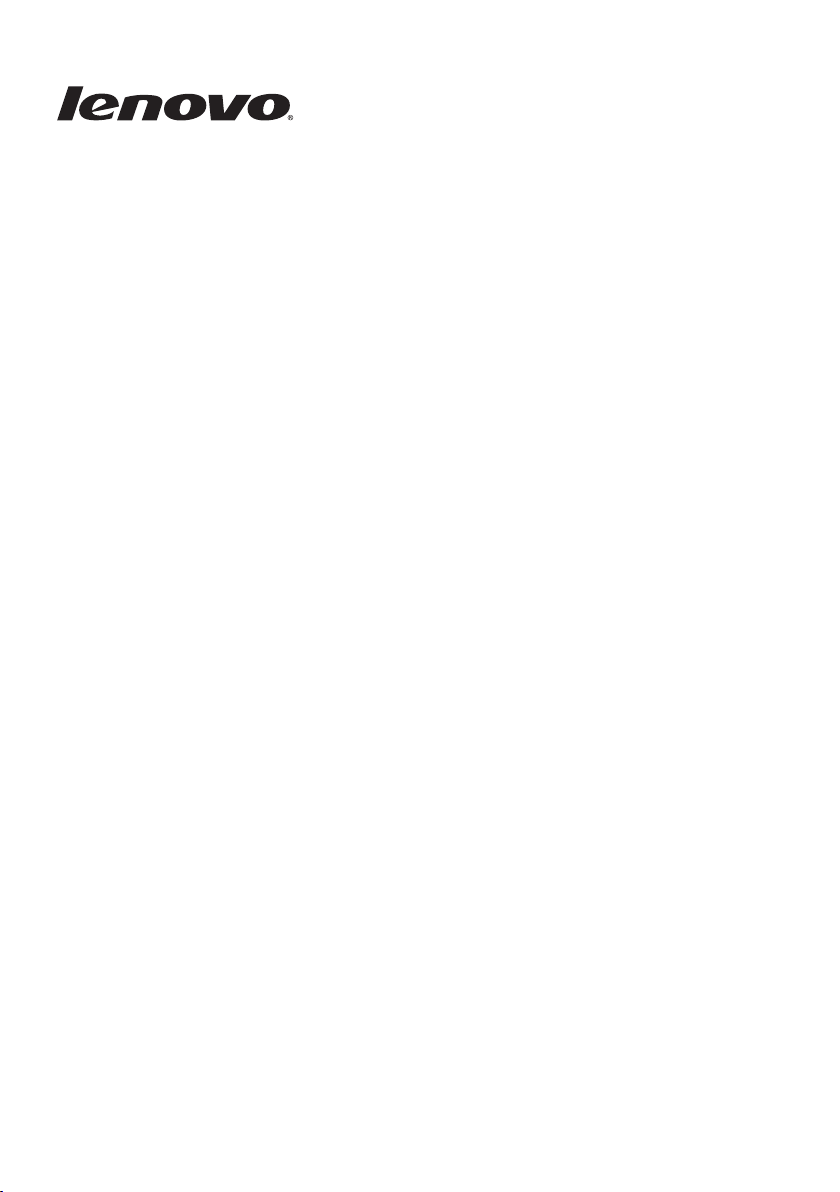
Windows 8.1
toimintakunnossa
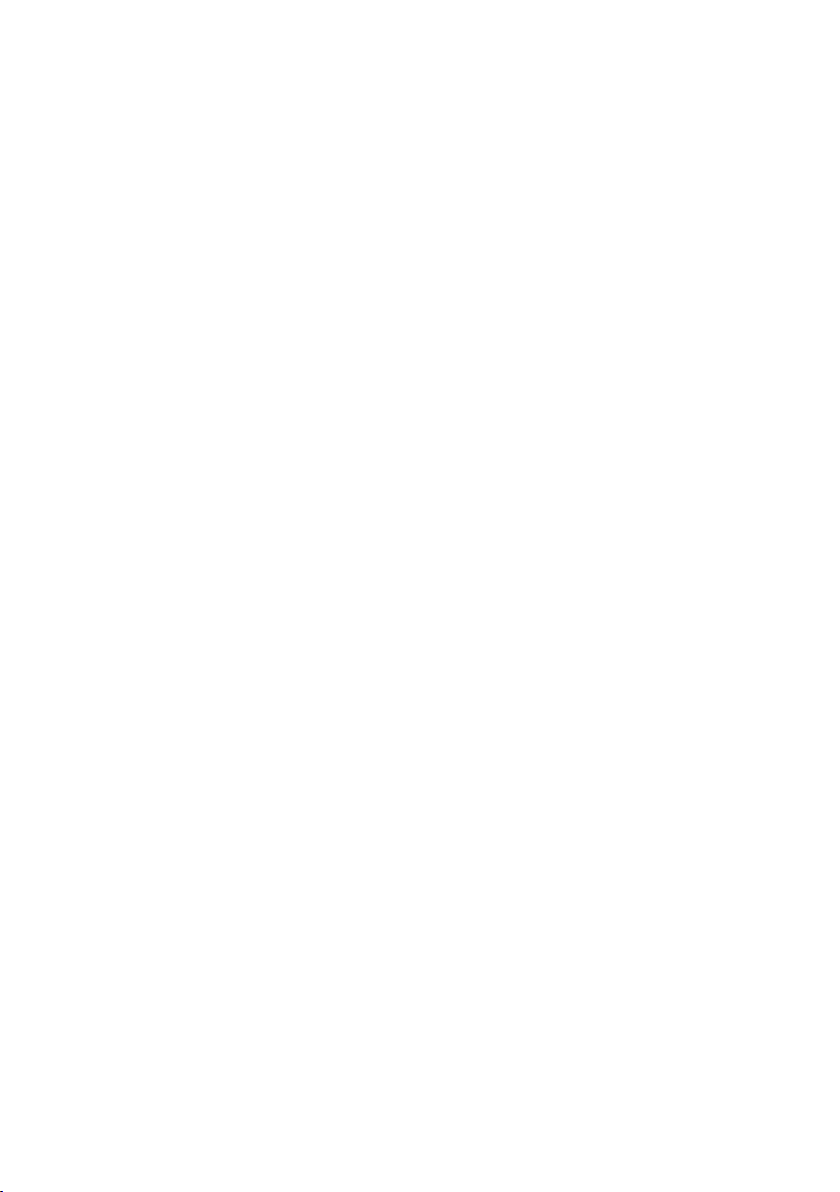
Ensimmäinen painos (syyskuu 2013)
© Copyright Lenovo 2013.
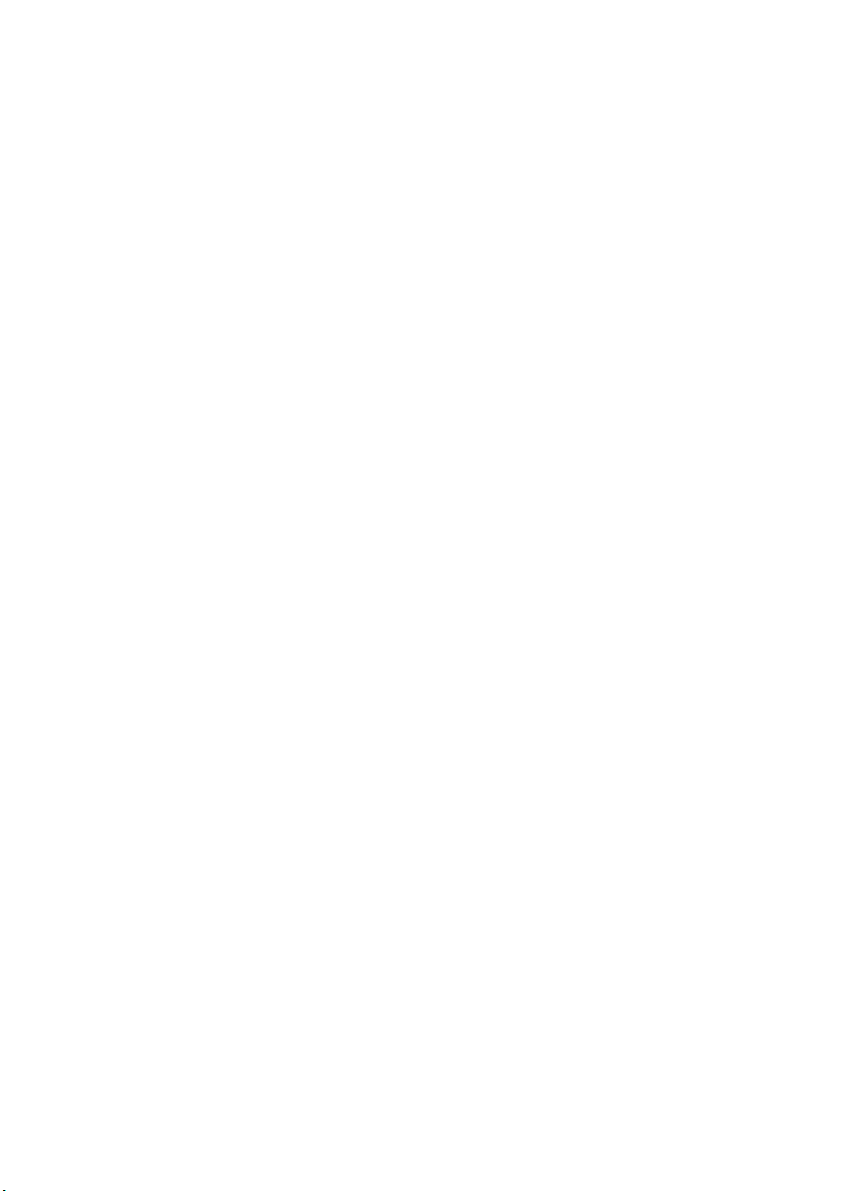
Sisältö
Luku 1. Ennen käyttöä............................................................................1
Luku 2. Käyttöjärjestelmän käyttöliittymät........................................... 2
Näyttöjen vaihtaminen...............................................................................................2
Aloitusnäytön käyttö..................................................................................................3
Työpöydän käyttö.......................................................................................................5
Luku 3. Oikopolut....................................................................................6
Hae-oikopolku.............................................................................................................7
Jaa-oikopolku...............................................................................................................8
Aloitus-oikopolku .......................................................................................................8
Laitteet-oikopolku.......................................................................................................8
Asetukset-oikopolku...................................................................................................9
Luku 4. Sovellusten hankkiminen Windows-kaupasta...................... 11
Microsoft-tilin luominen ..........................................................................................11
Kaupan käyttäminen ................................................................................................12
Sovellusten hankkiminen.........................................................................................12
Luku 5. Kosketuseleet .......................................................................... 13
Luku 6. Ohje ja tuki ............................................................................... 16
Tavaramerkit..........................................................................................17
i
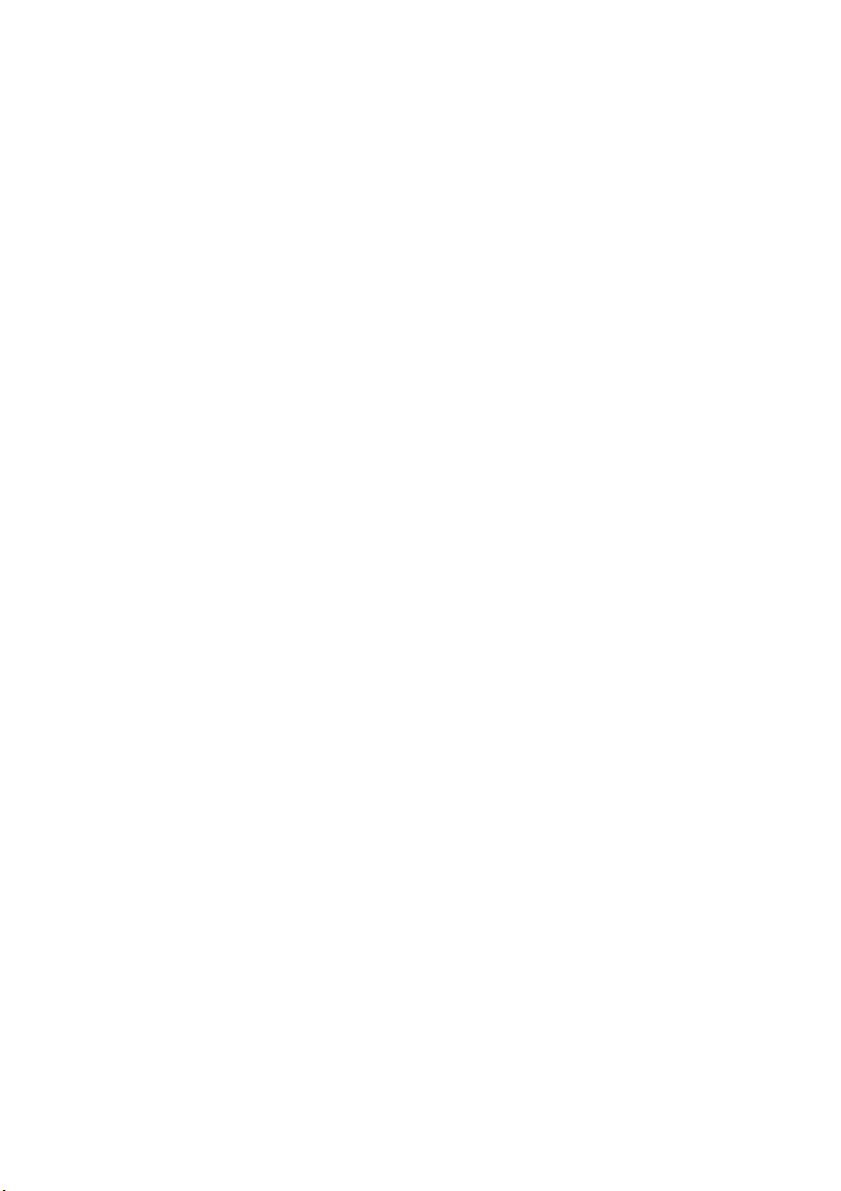
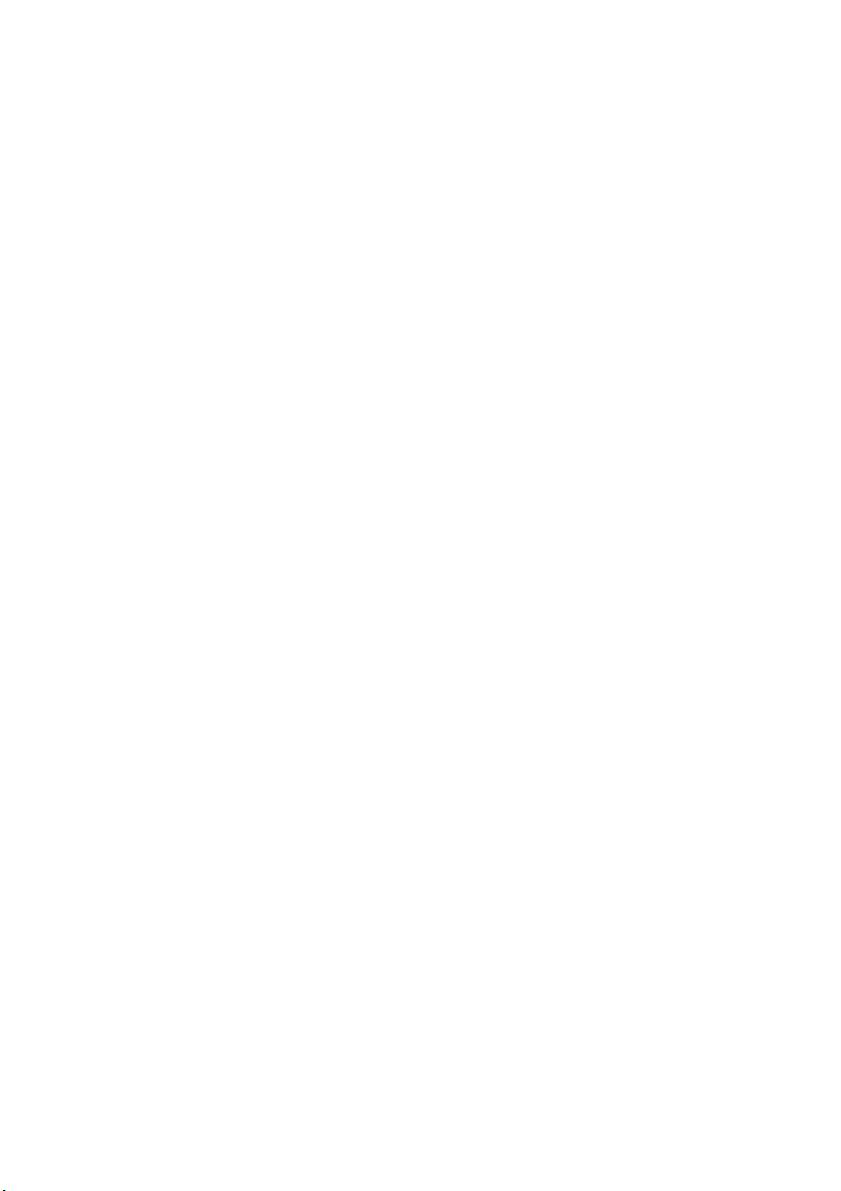
Luku 1. Ennen käyttöä
Käyttöjärjestelmä on ehkä määritettävä, ennen kuin tietokonetta käytetään
ensimmäistä kertaa. Määritysprosessi saattaa sisältää seuraavat vaiheet:
• Alueen ja kielen valinta
• Lisenssiehtojen hyväksyminen
• Tietokoneen mukauttaminen omaan makuun
• Määritä Internet-yhteyden asetukset
• Tietokoneasetukset
• Luo käyttäjätili
1
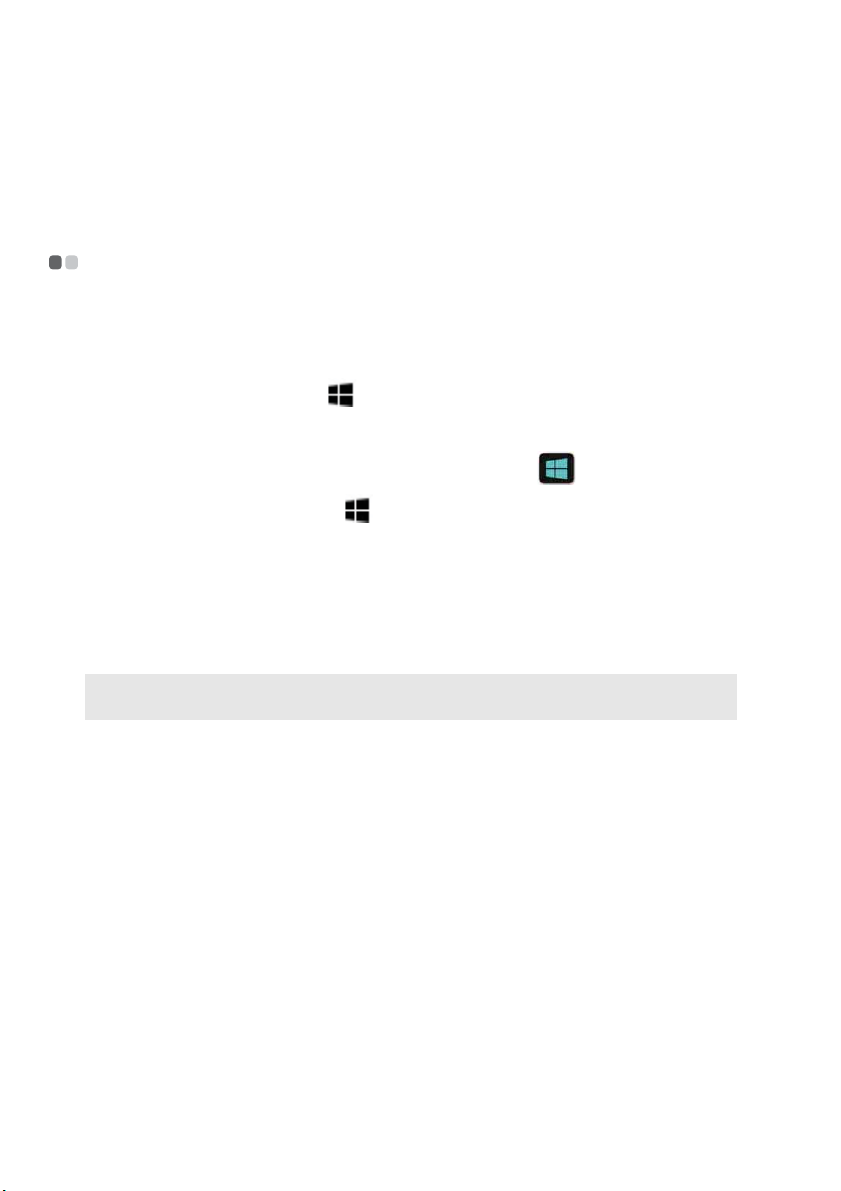
Luku 2. Käyttöjärjestelmän käyttöliittymät
Windows® 8.1: ssä on kaksi pääkäyttöliittymää: aloitusnäyttö ja Windowstyöpöytä.
Näyttöjen vaihtaminen - - - - - - - - - - - - - - - - - - - - - - - - - - - - - - - - - - - - - - - - - - - - - - - - - - - - - - - - - - - - - - - - -
Voit siirtyä aloitusnäytöstä Windows-työpöytään jollakin seuraavista
tavoista:
• Napauta tai napsauta Ty öp öy tä-ruutua aloitusnäytöstä.
• Paina Windows-näppäin + D -näppäinyhdistelmää.
Voit siirtyä työpöydästä aloitusnäyttöön jollakin seuraavista tavoista:
• Napauta tai napsauta oikopolkupalkista Aloitus .
• Paina Windows-näppäintä .
• Siirrä kohdistin vasempaan alakulmaan ja napauta tai napsauta Aloitus-
painiketta.
Voit vaihtaa eri sovelluksien välillä seuraavasti:
1
Pyyhkäise oikealle näytön vasemmalta puolelta ja sitten – nostamatta
sormeasi – pyyhkäise takaisin vasemmalle.
Huomaa: Jos käytät hiirtä tai kosketuslevyä, siirrä kohdistin vasempaan yläkulmaan ja
liu’uta sitä alaspäin.
2
Kun sovellusluettelo tulee näkyviin, vaihda sovellusta napauttamalla tai
napsauttamalla.
2
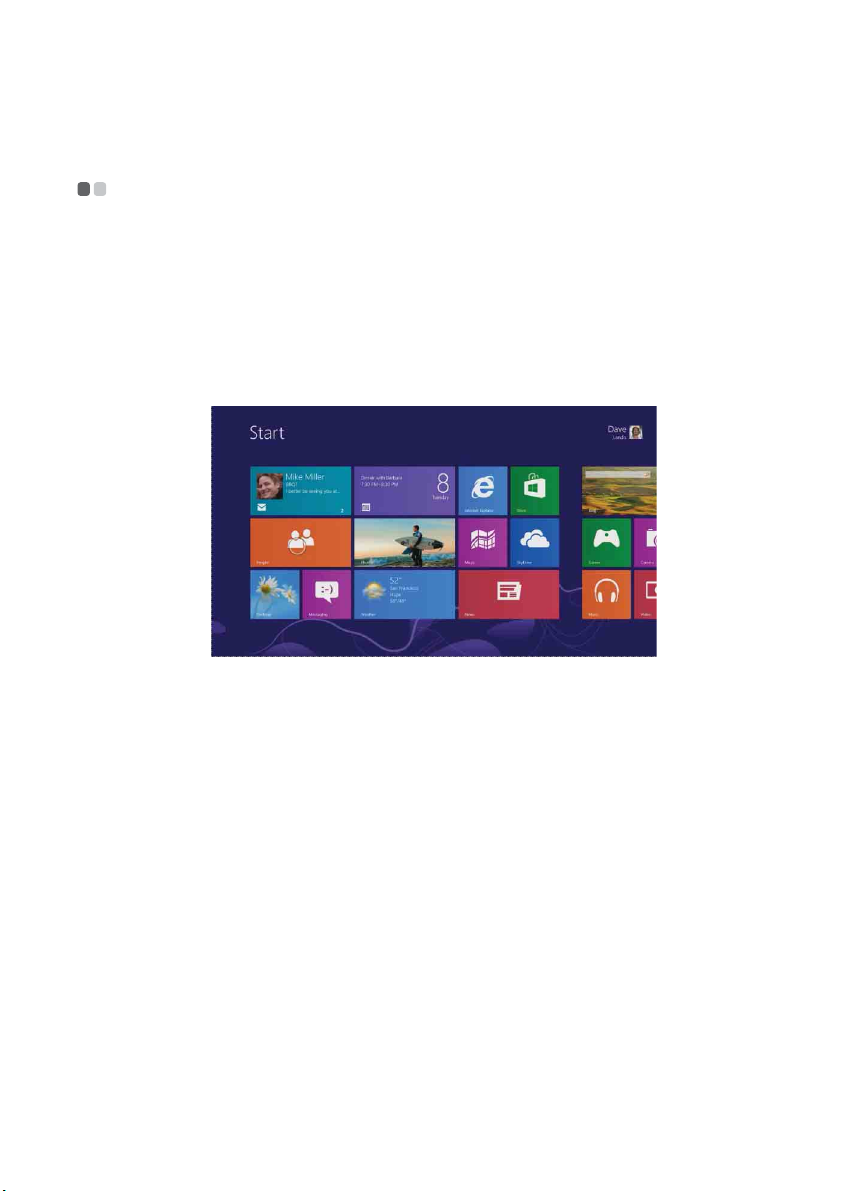
Luku 2. Käyttöjärjestelmän käyttöliittymät
Aloitusnäytön käyttö - - - - - - - - - - - - - - - - - - - - - - - - - - - - - - - - - - - - - - - - - - - - - - - - - - - - - - - - - - - - - - - - - - - -
Aloitusnäyttö on käyttöjärjestelmän keskikohta, ja voit mukauttaa sen juuri
haluamaksesi. Voit kiinnittää käytetyimmät ja suosimasi sovellukset,
verkkosivustot, ystävät, tiedostot ja kansiot aloitusnäyttöön, jotta pääset
niihin nopeasti käsiksi.
Osa aloitusnäytön ruuduista päivittyy automaattisesti, joten näet esimerkiksi
sään ja ystäviesi tilapäivitykset yhdellä vilkaisulla. Sinun ei tarvitse avata
sovelluksia etsimiäsi tietoja varten.
Ruutujen liikuttaminen
Voit järjestää aloitusnäytön ruudut tavalla, joka sinusta tuntuu
kätevimmältä. Aseta samankaltaiset ruudut yhteen, ryhmitä suosikkisi tai
luo ryhmä sovelluksille, joita käytät töissä. Voit liikuttaa ruutua vetämällä
sitä ylös tai alas ja vetämällä sen sitten haluamaasi paikkaan.
Uusien ruuturyhmien luominen
Voit luoda uuden ruuturyhmän vetämällä yhden ruudun avoimeen
paikkaan. Kun harmaa palkki tulee näkyviin, vapauta ruutu – tämä luo
uuden ryhmän ja voit vetää lisää ruutuja siihen.
Kun ruudut on asetettu yhteen ryhmäksi, voit nimetä ryhmän. Voit nimetä
ryhmän pitämällä ryhmän ruutua painettuna tai painamalla sitä oikealla
painikkeella, ja sitten napauttamalla tai napsauttamalla Nimeä ryhmä.
3

Luku 2. Käyttöjärjestelmän käyttöliittymät
Ruudun koon muuttaminen
Voit muuttaa ruudun kokoa neljään eri kokoon. Voit muuttaa ruudun kokoa
seuraavasti:
1
Valitse ruutu pitämällä sitä painettuna tai napauttamalla sitä oikealla
painikkeella.
2
Valitse Muuta kokoa alapalkista seuraavan kuvan mukaisesti.
3
Säädä ruudun kokoa valitsemalla Suuri, Leveä, Normaali tai Pieni.
Ruudun poistaminen
Voit poistaa ruudun aloitusnäytöstä jollakin seuraavista tavoista:
• Valitse ruutu ja valitse sitten Irrota aloitusnäytöstä. Tässä tilanteessa sovellus
on vielä saatavilla hakemalla ja voit kiinnittää sen myöhemmin takaisin.
• Valitse ruutu ja valitse sitten Poista asennus. Huomaa, että sovellus ei enää
näy hakemalla ja se on asennettava uudelleen, jos haluat sen takaisin.
Lukitusnäytön muuttaminen
Voit mukauttaa myös lukitusnäyttöä. Voit muuttaa lukitusnäyttöä
seuraavasti:
1
Avaa oikopolkupalkki ja valitse Asetukset → Muuta tietokoneen
asetuksia.
2
Napauta tai napsauta Tietokone ja laitteet → Lukitusnäyttö.
3
Voit valita valmiin kuvan tai hakea kuvan tietokoneesta napauttamalla
tai napsauttamalla Selaa. Voit myös asettaa diaesityksen tai lisätä
sovelluksia lukitusnäyttöön.
Voit lisätä sovelluksia lukitusnäyttöön, jotta saat päivityksiä tietokoneen
ollessa lukittuna. Voit esimerkiksi lisätä kalenterisovelluksen, jotta näet
yhdellä vilkaisulla tulevat tapaamiset, tai lisätä sähköpostisovelluksen, jotta
näet, onko sinulle uusia viestejä.
4

Luku 2. Käyttöjärjestelmän käyttöliittymät
Työpöydän käyttö - - - - - - - - - - - - - - - - - - - - - - - - - - - - - - - - - - - - - - - - - - - - - - - - - - - - - - - - - - - - - - - - - - - - - - - - - - - -
Windows 8.1:ssä on uusi aloitusnäyttö, mutta siinä on yhä tuttu työpöytä,
jonka avulla voit tehdä kaiken mitä olet tottunut Windowsin kanssa
tekemään.
Työpöydän mukauttaminen
Kaikki tutut mukautusasetukset, mukaan lukien teemat, työpöydän taustat,
äänet ja värit, ovat yhä saatavilla, ja voit mukauttaa työpöytäsi juuri
sellaiseksi kuin haluat.
Pidä työpöydän avointa aluetta painettuna tai napauta sitä oikealla
painikkeella ja napauta tai napsauta sitten Mukauta.
Voit myös katsoa uudet teemat ja työpöydän taustat kohdasta
Personalization Gallery
Huomaa: Jos et löydä mitään mieleistäsi, voit ladata lisää teemoja tai jopa luoda omasi
create your own
Työpöytäsovellusten kiinnittäminen
.
-toiminnolla.
Jos käytät sovellusta usein, voit kiinnittää sen työpöydän tehtäväpalkkiin.
Voit kiinnittää sovelluksen tehtäväpalkkiin seuraavasti:
1
Avaa sovellus, jonka haluat kiinnittää.
2
Pidä tehtäväpalkin sovellusta painettuna tai napsauta sitä oikealla
painikkeella ja napauta tai napsauta sitten Kiinnitä tämä ohjelma
tehtäväpalkkiin.
5

Luku 3. Oikopolut
Oikopolut ovat navigointipainikkeita, joiden avulla voit ohjata Windows 8.1
-kokemustasi. Oikopolkuihin kuuluvat: Hae, Jaa, Aloitus, Laitteet ja
Asetukset. Oikopolkupalkki on valikko, jossa oikopolut ovat.
Viisi oikopolkua tarjoavat uuden ja nopeamman tavan suorittaa monia
perustoimintoja ja ne ovat aina saatavilla, riippumatta siitä, mitä sovellusta
juuri käytät.
Voit avata oikopolkupalkin jollakin seuraavista tavoista:
• Siirrä kohdistin oikeaan ylä- tai alakulmaan, kunnes oikopolut tulevat
näkyviin.
• Paina + C.
6

Luku 3. Oikopolut
Hae-oikopolku - - - - - - - - - - - - - - - - - - - - - - - - - - - - - - - - - - - - - - - - - - - - - - - - - - - - - - - - - - - - - - - - - - - - - - - - - - - - - - - - - - - - -
Hae-oikopolku on uusi tehokas tapa etsiä tarvitsemiasi tietoja. Se sisältää
viisi hakukontekstia: Kaikki, Asetukset, Tiedostot, Verkkokuvat ja
Verkkovideot. Haku-oikopolulla ( + Q) voit hakea mitä tahansa. Voit
hakea nykyisestä sovelluksesta (esimerkiksi tietyn viestin etsiminen
sähköpostista), hakea toista sovellusta, etsiä koko tietokoneesta (sovellusta,
asetusta tai tiedostoa) tai etsiä kohdetta Internetistä Bing-hakupalvelulla.
Huomaa: Aloitusnäytöstä hakemista varten ei tarvitse edes avata oikopolkupalkkia. Voit
aloittaa suoraan hakukohteen kirjoittamisen.
Hae kaikkialta.
Kun valitset tämän asetuksen, voit hakea paikallisia tiedostoja, sovelluksia,
asetuksia sekä Internet-sisältöä Bing-hakupalvelulla. Voit suodattaa
hakutulokset näyttämään sovellukset, asetukset, tiedostot tai verkkosisällön
sen mukaan, mitä etsit. Voit esimerkiksi hakea Paint-sovelluksen ja avata
Paint-sovelluksen suoraan.
Hae asetuksia.
Kun valitset tämän asetuksen, voit hakea mitä tahansa kohdasta Muuta
tietokoneen asetuksia. Sinun ei tarvitse suorittaa monia vaiheita haluamasi
asetuksen löytämiseksi.
Hae tiedostoja.
Kun valitset tämän asetuksen, voit hakea mitä tahansa tietokoneellesi
tallennettua tiedostoa.
7

Luku 3. Oikopolut
Hae verkkosisältöä.
Kun valitset tämän asetuksen, voit hakea mitä tahansa verkkosisältöä Binghakupalvelulla, esimerkiksi kuvia, videoita, uutisia jne.
Jaa-oikopolku - - - - - - - - - - - - - - - - - - - - - - - - - - - - - - - - - - - - - - - - - - - - - - - - - - - - - - - - - - - - - - - - - - - - - - - - - - - - - - - - - - - - - -
Jaa-oikopolulla ( + H) voit lähettää ystävillesi ja yhteisöpalvelujen
jäsenille linkkejä, valokuvia ja paljon muuta poistumatta kulloinkin
käyttämästäsi sovelluksesta. Kun olet tietyssä sovelluksessa, voit käyttää Jaaoikopolkua jakamaan tiedostoja, valokuvia ja verkkosivustoja tuntemillesi
ihmisille. Valitse kohde, jonka haluat jakaa, avaa oikopolkupalkki ja valitse
Jaa.
Aloitus-oikopolku - - - - - - - - - - - - - - - - - - - - - - - - - - - - - - - - - - - - - - - - - - - - - - - - - - - - - - - - - - - - - - - - - - - - - - - - - - - -
Voit aina palata aloitusnäyttöön käyttämällä Aloitus-oikopolkua. Avaa
oikopolkupalkki ja valitse Aloitus.
Tämä oikopolku toimii samoin kuin Käynnistä-painike tai Windows-
näppäin .
Huomaa: Jos olet jo aloitusnäytössä, voit käyttää tätä oikopolkua palaamaan edelliseen
käyttämääsi sovellukseen.
Laitteet-oikopolku - - - - - - - - - - - - - - - - - - - - - - - - - - - - - - - - - - - - - - - - - - - - - - - - - - - - - - - - - - - - - - - - - - - - - - - - - - -
Laitteet-oikopolkua ( + K) käytetään asettamaan ääni- tai videosoitin,
tulostin tai projektori sovelluksessa. Se sisältää kolme asetusta: Toi st a,
Tu l o s t a ja Näytä toisessa.
Toista
Jos olet soitinsovelluksessa, kuten Xbox Videot tai Mediasoitin, voit toistaa
äänen tai kuvan toisesta laitteesta valitsemalla Lisää laite.
Tulost a
Tämän avulla voit asettaa tulostimen ja tulostaa asiakirjoja.
Näytä toisessa
Voit lisätä näyttöjä valitsemalla Lisää näyttö.
8

Luku 3. Oikopolut
Asetukset-oikopolku - - - - - - - - - - - - - - - - - - - - - - - - - - - - - - - - - - - - - - - - - - - - - - - - - - - - - - - - - - - - - - - - - - - - -
Asetukset-oikopolkua ( + I) käytetään mukauttamaan tietokonetta
muuttamalla asetuksia, kuten käyttäjätilikuvaa ja taustaa sekä aloitusnäytön
väriä. Jos olet sovelluksessa, voit käyttää oikopolkua käyttämään tietyn
sovelluksen asetuksia. On myös joitakin yleisiä asetuksia, kuten
äänenvoimakkuus ja kirkkaus, joita voit käyttää nopeasti. Jos haluat lisää
asetuksia ja tapoja, joilla voit mukauttaa tietokonettasi, avaa
oikopolkupalkki ja valitse Asetukset → Muuta tietokoneen asetuksia mistä
tahansa tietokoneeltasi.
Voit myös asettaa tietokoneen lepotilaan, käynnistää sen uudelleen tai
sammuttaa sen tästä paneelista. Katso lisätietoja seuraavista osioista.
Tietokoneen asettaminen lepotilaan
Jos olet poissa tietokoneeltasi vain lyhyen aikaa, aseta tietokone lepotilaan.
Tietokoneen ollessa lepotilassa voit nopeasti herättää sen käyttöä varten ja
ohittaa siten käynnistysprosessin.
Voit asettaa tietokoneen lepotilaan seuraavasti:
• Sulje näytön kansi.
• Paina virtapainiketta.
• Pidä vasemman alakulman Aloitus-painiketta painettuna tai napsauta sitä
oikealla painikkeella ja valitse Sammuta → Lepotila.
• Avaa oikopolkupalkki ja valitse Asetukset → Virta → Lepotila.
Huomautus: Odota, kunnes virtailmaisin alkaa vilkkua (osoittaen, että tietokone on
lepotilassa), ennen kuin siirrät tietokonetta. Tietokoneen siirtäminen
kiintolevyn pyöriessä voi vahingoittaa kiintolevyä ja aiheuttaa tietojen
häviämistä.
Voit herättää tietokoneen jollakin seuraavista tavoista:
• Paina mitä tahansa näppäimistön näppäintä.
Huomaa: Jos tietokone ei herää, kun painat näppäimistön näppäintä, se on voinut siirtyä
horrostilaan. Kytke tässä tilanteessa tietokone verkkovirtaan ja paina
virtapainiketta.
• Paina virtapainiketta.
9

Luku 3. Oikopolut
Tietokoneen sammuttaminen
Jos et aio käyttää tietokonettasi pitkään aikaan, sammuta se.
Voit sammuttaa tietokoneen jollakin seuraavista tavoista:
• Pidä vasemman alakulman Aloitus-painiketta painettuna tai napsauta sitä
oikealla painikkeella ja valitse Sammuta → Sammuta.
• Avaa oikopolkupalkki ja valitse Asetukset → Virta →
Sammuta.
10

Luku 4. Sovellusten hankkiminen Windows-kaupasta
Windows-kauppa on Windows 8.1 -käyttöjärjestelmän
ohjelmistojakelualusta. Voit ladata sovelluksia kaupasta ja asentaa ne
tietokoneeseesi.
Tietokoneellasi on oltava Internet-yhteys, jotta voit käyttää kauppaa
sovellusten lataamiseen ja asentamiseen. Voit muodostaa yhteyden joko
Internet-yhteydessä olevan lähiverkon (LAN) kautta tai Internetpalveluntarjoajan kautta (ISP).
Langaton yhteys:
1
Avaa oikopolkupalkki ja valitse Asetukset.
2
Napauta tai napsauta langattoman verkon kuvaketta .
3
Napauta tai napsauta verkkoa, johon haluat yhdistää, ja valitse sitten
Yhdistä. Kirjoita verkon suojausavain, jos sitä pyydetään.
Huomaa: Kysy verkon järjestelmänvalvojalta, jos et tiedä verkon suojausavainta.
Kiinteä yhteys:
1
Yhdistä verkkokaapelin toinen pää tietokoneen RJ-45-porttiin.
2
Yhdistä verkkokaapelin toinen pää Ethernet-verkon porttiin.
Huomaa: Jos Internet-palveluntarjoaja toimittaa yhteyden, yhdistä se DSL- tai
kaapelimodeemin porttiin. Sinun on ehkä myös muodostettava yhteys
tiedoillasi. Kysy Internet-palveluntarjoajaltasi lisätietoja.
Microsoft-tilin luominen - - - - - - - - - - - - - - - - - - - - - - - - - - - - - - - - - - - - - - - - - - - - - - - - - - - - - - - - - - - - -
Voimassa oleva Microsoft-tili vaaditaan sovellusten lataamiseen kaupasta.
Microsoft-tilin luominen:
1
Avaa oikopolkupalkki ja valitse Asetukset → Muuta tietokoneen
asetuksia.
2
Napauta tai napsauta Tilit → Oma tili.
3
Napauta tai napsauta Yhdistä Microsoft-tiliin.
4
Noudata näytön ohjeita Microsoft-tilin luomista varten.
11

Luku 4. Sovellusten hankkiminen Windows-kaupasta
Kaupan käyttäminen - - - - - - - - - - - - - - - - - - - - - - - - - - - - - - - - - - - - - - - - - - - - - - - - - - - - - - - - - - - - - - - - - - - - - -
Kun olet muodostanut Internet-yhteyden ja luonut Microsoft-tilin, voit
siirtyä kauppaan lataamaan ja asentamaan sovelluksia.
Voit käyttää Windows-kauppaa jollakin seuraavista tavoista:
• Napauta tai napsauta Kauppa-ruutua aloitusnäytöstä.
• Mene osoitteeseen http://www.windowsstore.com
verkkoselaimellasi.
Sovellusten hankkiminen - - - - - - - - - - - - - - - - - - - - - - - - - - - - - - - - - - - - - - - - - - - - - - - - - - - - - - - - - -
Windows-kaupassa voit katsoa esiteltyjä sovelluksia, valita kategorian
nimen sovelluksien selaamiseksi sekä näyttää sovellusluetteloita, kuten
Suosittuja nyt, Uudet julkaisut, Kärjessä (ostettavat) ja Kärjessä (ilmaiset).
Jos tiedät mitä haluat, voit vain aloittaa kirjoittamisen. Näet hakuasi
vastaavien sovellusten tulokset.
Kun löydät haluamasi sovelluksen, napauta tai napsauta Osta tai Kokeile
(ilmainen koeaika) maksullisen sovelluksen kohdalla tai Asenna ilmaisen
sovelluksen kohdalla. Kun sovellus on asennettu, se kiinnitetään
aloitusnäyttöön.
12

Luku 5. Kosketuseleet
Jos haluat tietää, mitä tarkoitamme pyyhkäisyllä, napautuksella tai muilla
tavoilla, joilla Windows 8.1:n kosketusnäyttöä voidaan käyttää, katso
seuraavaa taulukkoa.
Nimitys Tekotapa Toiminto
Napauta
Pidä painettuna
Nipistä tai venytä
Kierrä
Napauta kohdetta
kerran.
Paina sormesi alas ja
pidä sitä painettuna
muutaman sekunnin
ajan.
Kosketa näyttöä tai
kohdetta vähintään
kahdella sormella ja
siirrä sormia sitten
toisiaan kohti (nipistä)
tai poispäin toisistaan
(venytä).
Aseta vähintään kaksi
sormea kohteen päälle
ja käännä kättäsi.
Avaa napautuksen kohteen.
Vastaa hiiren napsautusta.
Näyttää lisätietoja kohteesta.
Avaa tilanteeseen liittyvän
valikon. Vastaa hiiren oikean
painikkeen napsautusta.
Näyttää eri tietotasoja. Hyvä
paikka kokeiluun on
aloitusnäyttö.
Lähentää tai loitontaa
visuaalisesti, esimerkiksi kuvien
tai karttojen kanssa.
Kiertää kohteita siihen suuntaan,
johon käännät kättäsi. Vain
joitakin kohteita voi kiertää.
13

Luku 5. Kosketuseleet
Pyyhkäise
vierittääksesi
Pyyhkäise
järjestääksesi
uudelleen
Pyyhkäise
valitaksesi
Vedä sormea näytöllä.
Paina ja vedä kohdetta
eri suuntaan kuin
vieritys toimii.
(Esimerkiksi jos vieritys
on vasemmalle tai
oikealle, vedä kohdetta
ylös tai alas.) Kun olet
siirtänyt kohteen uuteen
paikkaan, vapauta se.
Pyyhkäise kohdetta
vähän matkaa eri
suuntaan kuin sivua
vieritetään. (Esimerkiksi
jos vieritys on
vasemmalle tai oikealle,
pyyhkäise kohdetta ylös
tai alas.) Nopea, lyhyt
liike toimii parhaiten.
Siirtää ruutua. Vastaa hiirellä
vierittämistä.
Siirtää kohdetta. Vastaa hiirellä
vetämistä. Hyvä paikka kokeiluun
on aloitusnäyttö.
Valitsee kohteen, kuten valokuvan
tai ruudun aloitusnäytössä. Tämä
tuo usein esiin sovelluskomentoja.
14

Luku 5. Kosketuseleet
Pyyhkäise
reunalta
Pitkä painallus,
lyhyt pyyhkäisy
Aloita reunalta ja
pyyhkäise sisäänpäin.
Ruutunäppäimistön
pitkä painallus.
Oikea reuna: Avaa oikopolut
(Haku, Jaa, Aloitus, Laitteet,
Asetukset).
Vasen reuna:
Tuo esiin avoimet sovellukset.
Kohdistaa sovellukset.
Pyyhkäise vasemmasta
reunasta ja vedä sovellusta,
kunnes jakaja tulee näkyviin, ja
liikuta sovellus sitten
haluamaasi paikkaan.
Pyyhkäise jakajaa säätääksesi
sovelluksen kokoa.
Näyttää viimeksi avatut
sovellukset. Pyyhkäise
vasemmasta reunasta
sisäänpäin nostamatta
sormeasi ja pyyhkäise sitten
takaisin vasemmalle.
Ylä- tai alareuna:
Näyttää komentoja, kuten Uusi
ja Päivitä, tai erikoisempia
sovellusten sisäisiä valikoita.
Sulkee sovelluksia. Näytön
ylhäältä alas pyyhkäiseminen
sulkee nykyisen sovelluksen.
Avaa sovellusnäytön. Avaa
sovellusnäyttö heti
pyyhkäisemällä alhaalta ylös
aloitusnäytössä.
Esimerkiksi kun kosketusnäytössä
näkyvällä näppäimistöllä
kirjoitetaan, kysymysmerkin pitkä
painallus ja lyhyt pyyhkäisy voi
syöttää lisää merkkejä. Tämä
temppu toimii monilla muillakin
ruutunäppäimistön näppäimillä.
15

Luku 6. Ohje ja tuki
Jos sinulla on ongelmia käyttöjärjestelmän kanssa, katso Windowsin Ohje ja
tuki -tiedostoa. Voit avata tiedoston jollakin seuraavista tavoista:
• Avaa oikopolkupalkki ja valitse Asetukset → Ohje.
• Paina F1 tai Fn + F1 (riippuen näppäimistöasettelustasi).
Huomaa: Uusi sovellus, Ohje + vinkit, on myös käytettävissä aloitusnäytössä, jotta
Windows 8.1:n uudet ominaisuudet on helppo oppia.
16

Tavar am er ki t
Lenovo on Lenovon tavaramerkki Suomessa ja/tai muissa maissa.
Microsoft ja Windows ovat Microsoft Corporationin tavaramerkkejä
Yhdysvalloissa ja/tai muissa maissa.
Muut yritysten, tuotteiden tai palveluiden nimet voivat olla muiden yritysten
tavara- tai palvelumerkkejä.
17

-FI
Rev.AA00
